このブログを書いているパソコン(TOSHIBA DYNABOOK AZ45/AG)が異様に遅く、起動してもログイン画面が出るのに数分かかり、写真編集用ソフトもなかなか起動しないなど、とてもストレスを感じる状態でした。
パソコンは2016年製でそれほど古くなく、CPUはIntel Core i5-6200U、メモリ(RAM)は8GB、ハードディスク(HDD)は1TBと、スペックも並みでそれほど悪くはないと思います。
ただ、買ったときはウィンドウズ8で、その後、勝手に(?)ウィンドウズ10(Win10)に更新されて以降、遅さが際立ってきたように思います。
いろいろ調べていると、原因はどうやらHDDの模様。Win10はHDDへのアクセスがとても多いOSのようで、HDDを交換したら改善したというような報告が、Webで散見されました。
ということで、パソコンを買い替えることも検討しましたが、出費を抑制したいのと、機械をバラして組み立てるのが好きなもので、HDDの交換をすることにしました。
購入したのはSSD(SanDisk Ultra 3D 500GB SATA3.0)。HDDよりもはるかに高速化が見込めます。保存データが少なかったので、容量は1TBから500GBに落としました。作業用に、外付ケース(Salcar 2.5型 SATA HDD/SSDケース)も一緒に購入しました。(写真の銀色のデバイスは、取り外した内蔵HDD。)
作業は、同じくDYNABOOKのHDDをSSDに交換する作業を紹介しているブログを、幾つか参考にして実施しました。作業は全部で2時間くらいかかりましたが、難しい作業はありませんでした。簡単には以下の通り(詳細はググって探してみてください)。
1)まずは内蔵HDDをSSDにコピー(内蔵HDDのクローンをSSDに作成)。SSDを外付ケースにセットしてパソコンに接続。工具も特別なソフトも要らず、とても簡単。
2)「EaseUS Todo Backup Free」(最新バージョンは12.0)という無料ソフトをマイクロソフトのサイトからダウンロードしてコピーを実施。最後に、隠しドライブの名称を削除するのが多少面倒。内臓HDD(ディスク0)とSSD(ディスク1)を比較すると、ドライブE:とF:の割り当てが不要。これはコマンドプロンプトの「diskpart」で解決。保存データ量が約130GBで所要時間は1時間超。ただ待つだけの時間が長いです。
3)パソコンを裏返し、バッテリを外し、ネジというネジを全て外して(25本くらい)、プラスチックの裏ブタが壊れないよう、マイナスドライバーなどを使って丁寧にパキパキと剥がします。内蔵HDDは特に固定されておらず、配線フィルムを壊さないように丁寧に端子を外します。そして、上記でコピーが終わったSSDを外付ケースから取り出し、取り出した内蔵HDDの代わりに装着。裏ブタを戻す前にパソコンが起動するのを確認してから、裏ブタを装着し、バッテリを装着して、改めてパソコンを起動します。内蔵HDDは外付ケースにセットして外付HDDとして使用。
以上、特にトラブルなく作業完了。以下、「Crystal Disk Mark」という無料ソフトで速度診断した結果のビフォー・アフター。桁違いと言って良いほどアクセス速度が向上。体感的にも明らかに快適になりました。合計約8,500円。パソコンを買い替えるよりも、はるかにお得でした。
今日もお読みいただき、ありがとうございました。

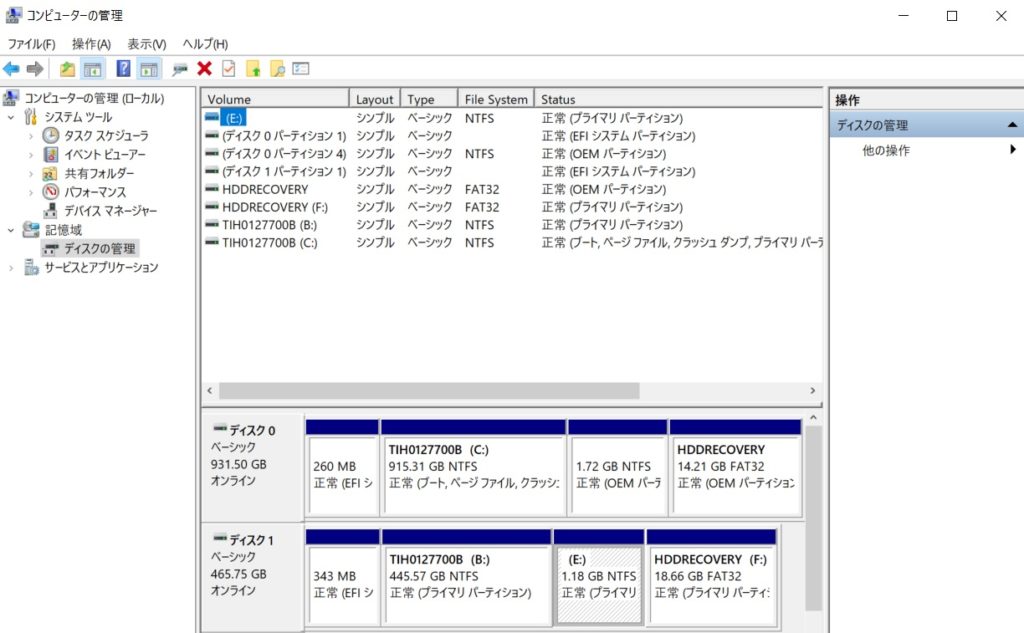
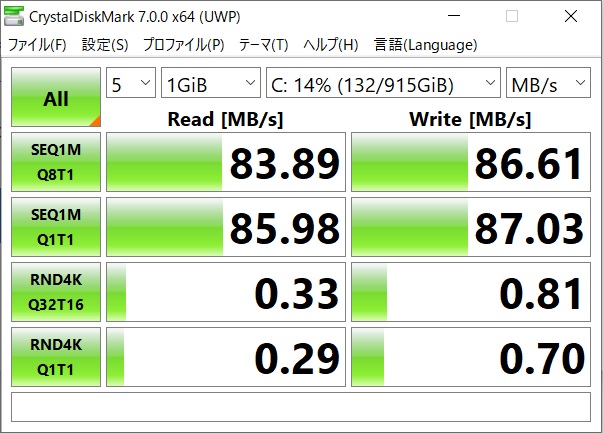
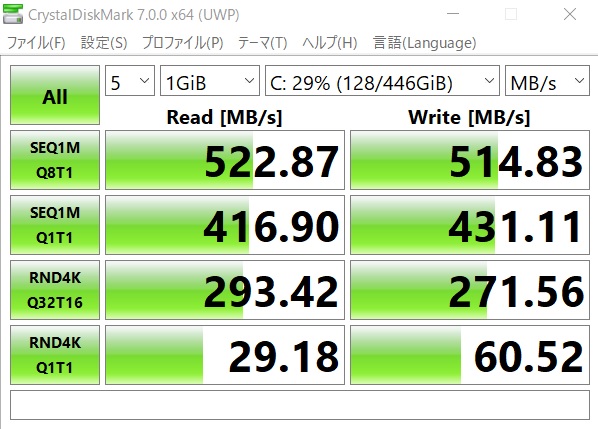

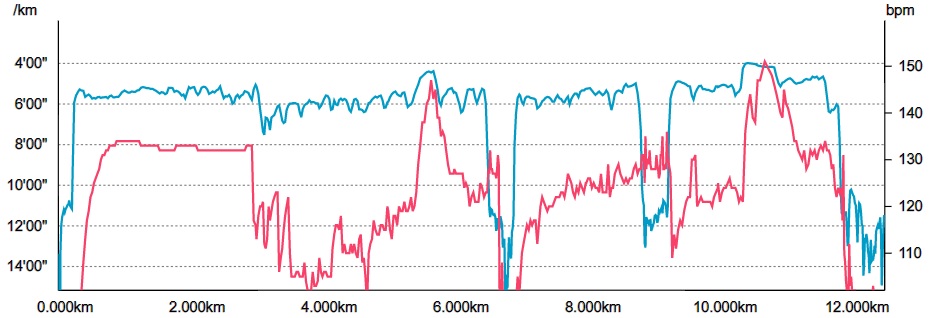
コメント